Kas gi galėjo pagalvoti, kad televizija bus beveik toks protingas kaip kompiuterio
TURINYS
- 1 Bendra informacija apie tai, kaip prijungti savo nešiojamą kompiuterį prie televizoriaus naudojant "Wi-Fi"
- 2 Privalumai ir trūkumai nešiojamas prijungti prie televizoriaus per "Wi-Fi"
- 3 Kaip rodyti vaizdą iš kompiuterio prie televizoriaus su DLNA technologija
- 4 Kaip rodyti vaizdą iš nešiojamojo kompiuterio į už WIDI technologijos televizija
- 5 Kaip prijungti savo nešiojamą kompiuterį prie televizoriaus per wi-fi su programa
- 6 Kaip prijungti nešiojamą kompiuterį prie televizoriaus naudojant adapterį
Bendra informacija apie tai, kaip prijungti savo nešiojamą kompiuterį prie televizoriaus naudojant "Wi-Fi"
Nešiojamieji kompiuteriai sukurti judriojo ryšio ir dauguma jų yra sukurta siekiant suteikti autonomiją tiek darbo ir pramogų. Atsižvelgiant į tai, retas nešiojamas monitorius turi daugiau nei 17 colių įstrižainės. Todėl kartais patogu dirbti ar žaisti, jūs galite prijungti savo televizorių. Tai gali būti daroma per kabelį, pavyzdžiui, VGA arba HDMI. Bet patogesnis būdas, žinoma, yra laikomas belaidė sąsaja.
Privalumai ir trūkumai nešiojamas prijungti prie televizoriaus per "Wi-Fi"
Žinoma, pats svarbiausias privalumas, kai jungiamiesiems įtaisams per bevielį sąsaja yra laidų trūkumas. Tai labai patogu ir praktiška. Nereikia vymeryat atstumu nuo vienos prijungimo taško į kitą, dalykėliai gali būti surengtas taip pat bet kurioje tinklo aprėptį. Jis taip pat sumažina įrangos sugadinimo riziką dėl netyčinio kontakto su laidu, ypač jei namas turi vaikų ar augintiniai. Vaizdo perdavimo mechanizmas su nešiojamą kompiuterį prie televizoriaus per "Wi-Fi veikia be montavimo papildomos įrangos. Visa tai galima padaryti, tik ne atsistojus nuo kėdės ar taburetės.
Belaidis prietaisas gali epochos atrodo tvarkingas ir taip bendrauti vienas su kitu
Tarp trūkumų galima išskirti kartais sudėtingą elektros schemą, kad galėtų susidoroti su kurio metu tai nėra taip paprasta. Jei kabelis yra pakankamas, kad būtų prijungti ir mes galime dubliuoti nešiojamas ekranas prie televizoriaus, tada su "Wi-Fi" turės Taisome. Kitas svarbus trūkumas yra dėl tinklo įrenginių priklausomybę, kaip ir daugelis standartai ir technologijos reiškė prijungti jį per. Tai yra, jei jūs išjungti tam tikrą laiką tinkle ir turinys tampa neprieinami. Kabelinė pats metodas bus dirbti savarankiškai, kol kabelis prijungtas.
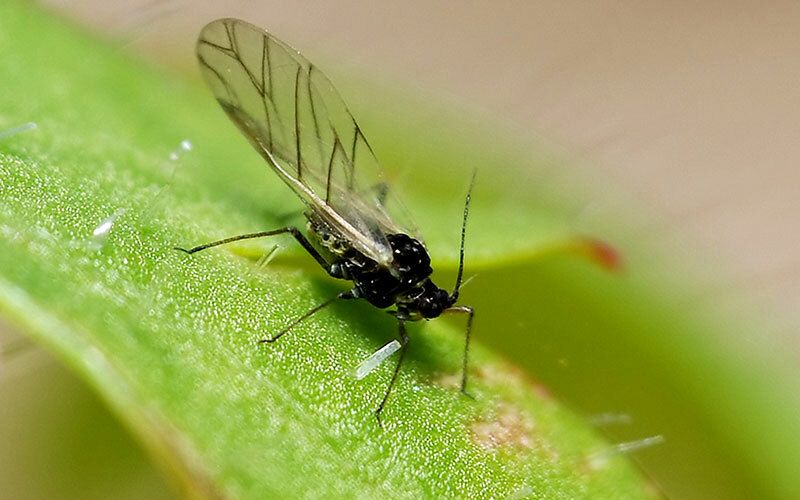 Kaip prijungti savo televizorių prie savo kompiuterio.Specialiame paskelbimo mūsų portale, mes išsamiai aprašyti, kaip prijungti kompiuterį prie televizoriaus. Jūs išmoksite, kaip prijungti kompiuterį prie televizoriaus per kabelį pagal turimą Jungtys, kaip be laidų prijungti kompiuterį prie televizoriaus ir kaip prijungti garso iš savo kompiuterio į Televizija.
Kaip prijungti savo televizorių prie savo kompiuterio.Specialiame paskelbimo mūsų portale, mes išsamiai aprašyti, kaip prijungti kompiuterį prie televizoriaus. Jūs išmoksite, kaip prijungti kompiuterį prie televizoriaus per kabelį pagal turimą Jungtys, kaip be laidų prijungti kompiuterį prie televizoriaus ir kaip prijungti garso iš savo kompiuterio į Televizija.Kaip rodyti vaizdą iš kompiuterio prie televizoriaus su DLNA technologija
DLNA - palyginti nauja technologija, kuri apima protokolų suderinamus prietaisus rinkinį prisijungti prie tinklo dalintis turiniu. Duomenys gali būti perduodami tiek per kabelinių tinklų, ir per Wireless.
Kaip prisijungti set-top į nešiojamą kompiuterį su bendro prieigos taško
Set-top boxes - gana madingi sprendimai pastaruoju metu. Jie naudojami vykdyti prieigą prie visų "Smart TV" patogumais net vyresnio amžiaus televizoriai. Ir, žinoma, daugelis šiuolaikinių modelių ateiti su built-in Wi-Fi ". Naudokite jį lengvai prijungti prie kitų prietaisų patalpoje.
Set-top boxes - madinga modernus sprendimas
Tai reiškia, kad galite naudoti technologijas ir perduoti duomenis įvairovė tiesiogiai ir iš savo nešiojamą kompiuterį prie televizoriaus set-top box, ir ji, savo ruožtu, - televizorių. Natūralu, kad konsolė turi palaikyti DLNA ryšio režimą. Tiesą sakant, tik reikia platinti turinį iš nešiojamojo kompiuterio į tinklą, prijungtą prie jo, ir tik tada prisijungti prie jo ir pati konsolė. Daugelis modelių, bet principas yra visada tas pats - į tinklo nustatymus reikia rasti mūsų tinklo, o tada prie jo, žinant, kad "Wi-Fi slaptažodį. Viskas. Ras tik rassharennye turinį ir paleisti per televizorių.
Tiek per nešiojamas prijungti prie televizoriaus per "Wi-Fi Direct"
"Wi-Fi Direct" - naujas būdas be laidų prisijungti prie kitų prietaisų. Tai galima palyginti su "Bluetooth" - sukurti ryšį nereikalauja papildomos įrangos, tokios kaip maršrutizatorius. Tačiau, Wi-Fi Direct "nauda yra ta, kad duomenų perdavimo sparta yra tas pats kaip ir" Wi-Fi ". viskas kitur, Direct galite prijungti ne tik dviejų prietaisų, bet daugiau kaip vienas iš jų veiks kaip taško prieiga. Beveik visi šiuolaikiniai televizoriai parama "Wi-Fi Direct".
Kaip prijungti Wi-Fi Direct "Windows 7
Iš tiesų, pagal garsiai santrumpa "Wi-Fi Direct" bet kurio kompiuterio ar nešiojamojo kompiuterio Tai reiškia, kad niekas kitas, ne kaip paprasta prijungti prie prietaiso su tiesioginiu, tokiu pačiu būdu, kaip maršrutizatorius. Nėra atskiros nustatymai ir nereikia kurti tinklus. Vienas tik reikia paminėti, kad "Wi-Fi modulis nešiojamas gali dirbti su prietaisu arba ant Direct" Wi-Fi ", arba maršrutizatorius.
Verta paminėti, kad ne visi bevielio adapteriai gali remti "Wi-Fi Direct". Taigi prieš jus prijungti nešiojamą kompiuterį prie televizoriaus, turite įsitikinti, kad jie abu galėtų dirbti su technologijomis. Televizoriai paprastai iš karto pažymėti ant dėžutės arba specifikacijose. Tinklo PC kortelės turi pirmiausia išsiaiškinti savo vardą ir pažvelgti į oficialiais dokumentais gebėjimą remti "Wi-Fi Direct".
Kaip įjungti "Wi-Fi Direct" Windows 10
Tiesą sakant, skirtumas tarp "Windows" 10 ir 7 nr metodų. Šis principas išlieka tas pats - įjungti televizoriaus Wi-Fi Direct ", ir prisijungia prie televizoriaus, kaip normalus maršrutizatorių. Vienintelis privalumas Windows 10 - tai buvo beveik visą reikalingą programinę įrangą ir tvarkykles dirbti ne visą darbo, o Windows 7, jie gali trūkti.
Kaip rodyti vaizdą iš nešiojamojo kompiuterio į už WIDI technologijos televizija
WIDI - panašus į "Wi-Fi Direct" technologija. Tiesa, ji išdėstyti šiek tiek kitaip. Tai rodo, pati stenograma santrumpas - Belaidis Ekranas. Tai reiškia, kad bevielis ekranas.
logotipas WIDI
Skirtingai nuo kitų technologijų, ji leidžia WIDI net naudoti televizorių kaip antrinio monitoriaus, išlaikęs visą vaizdą darbastalio sistema. Jis buvo prieinami, sukuriant įrenginio paskirties virtualų ekraną prijungtas per "Wi-Fi" iš šaltinio. Tačiau, su visais jos privalumais WIDI - platform-. Tiek šaltinis ir imtuvas turi sugebėti palaikyti WIDI ir, be to, bus tam tikrų specifikacijų dalis. Taigi prieš jus perkelti vaizdus iš kompiuterio prie televizoriaus per WIDI, turėtų apsilankyti oficialiame tinklalapyje "Intel" ir rasti savo prietaiso sąraše.
Išvaizda "Intel Wireless Rodyti Programinė įranga yra gana paprasta
Beje, "Intel" oficialiai nutrauktas paramą WIDI daugiau 2016 m. Tačiau vis dar yra kai kurie įrenginiai, kurie gali dirbti su juo, o svetainė vis dar galima atsisiųsti reikiamą programinę įrangą. Apskritai, pajungimas iš dviejų dalykėlių per WIDI yra gana paprasta:
- įjungti televizorių ir pasirinkite įvesties šaltinį, pvz, WIDI-adapterį;
- atsisiųsti "Intel Wireless Display oficialioje svetainėje, įdiegti ir paleisti;
- apima Wi-Fi TV, kaip tai padaryti, galima rasti instrukcijoje. Tačiau paprastai, elementas yra "Network Settings" arba "Jungtis";
- po programos pradžios yra pamatyti, kad televizorius yra paruoštas prijungimui ir rodyti jį į sąrašą;
- spustelėkite «Connect»;
- Televizija, vis ant laptopo signalas, generuoti slaptažodį ir rodo ją ekrane. Tai reikės įvesti į kompiuterį;
- viskas. Dabar visa tai mes matome ekrane bus rodomas televizoriaus.
Prieš prijungdami kompiuterį prie televizoriaus per "Wi-Fi", naudojant WIDI, jums reikia, kad būtų laikomasi tiek reikalavimai prijungti prietaisus, nes šis sąrašas nėra pernelyg suderinamos aparatūros didelis.
Kaip prijungti savo nešiojamą kompiuterį prie televizoriaus per wi-fi su programa
Pirmas dalykas, kuris ateina į galvą, - "Windows Media Center" plėstuvas. Ši technologija leidžia jums naudoti įmontuotą Windows Media Center perduoti duomenis apie tam tikrų konsolių, pavyzdžiui, "Xbox 360". Natūralu, kad visi prijungta įranga turi turėti bendrą tinklą. programa prašome užsklanda ir paragina jus pirminių nustatymų įėjus į Windows Media Center ".
Sveikinimas "Windows Media Center"
Jei jie jau buvo įgyvendinta, būtina eiti į "užduotis" ir rasti "extender" elementą. Tada eikite į "Next" mygtuką.
Klausimas "plėstuvas"
Tuo labai priedėlio pasirinkti lygiai taip pat "Windows Media Center", kuris, kai aktyvuota bus rodomas slaptažodį ekrane. Ji turi būti įdėti į lauką kompiuteryje.
Įveskite slaptažodį su televizoriumi ant PC
Įvedę Spauskite žemiau esantį mygtuką ir jūs galite naudoti televizorių kaip antrą monitorių. Dabar šiek tiek apie konkrečių prekių ženklų. Prieš jungdami televizorių prie "Samsung" nešiojamojo kompiuterio, galite atsisiųsti programą "Samsung PC Share Manager". Kadangi televizorių markės ši funkcija yra palaikoma nuo "langelyje". Atsisiųskite programą tiesiai iš įmonės oficialioje svetainėje. Įdiegimas yra paprastas ir intuityvus. sąsaja atrodo taip:
Išvaizda Programos "Samsung PC Share vadybininkas
Verta paminėti, kad TV ir nešiojamas turi būti toje pačioje belaidžio tinklo, taip programa veikia per DLNA. Kad televizoriaus gauti turinį iš nešiojamojo kompiuterio, jums reikia parodyti programos aplanką, kuris gali būti naudojamas. Pirmiausia jums reikia pasirinkti norimą aplanką ir pasirinkite meniu juostą "Bendrinti šį aplanką". Jis turėtų pasirodyti teisinga dėžutę.
Vertimo aplankų bendro režimo
Tada mes turime sukurti dviejų įrenginių politiką. Tai galima padaryti per meniu punktą "Bendrinti". Turėčiau pasakyti "ačiū" kūrėjams programinės įrangos už tokį sumaniai įgyvendinti parašus meniu. Bet skaityti viską, ką gali. Į "Nustatyti įrenginio politika" atidaro, mes esame suinteresuoti meniu punktą. Naujame lange reikės pasirinkti mūsų televizorių, paspauskite "Sutinku", o tada - "Gerai."
nustatymas politika
Tada vėl reikia eiti į meniu "pasidalijimo" ir pasirinkite "Install pakitusiu būklę." Tai leis priimti visus nustatymus ir juos išsaugoti.
Nustatyti pakitusiu būklę
Tada pasukite televizoriai. Apie tai būtina turinio šaltinį, pasirinkite «PC Dalintis Manager", tada "Foto / Video / Muzika". Kaip rezultatas, TV gaus tiesioginę prieigą prie PC duomenis ir galės bet kuriuo metu žaisti atgal ant PC.
O dabar šiek tiek apie tai, kaip prijungti savo nešiojamą kompiuterį prie televizoriaus per ekraną Share LG. Pagal analogiją su "Samsung", LG turi savo įrankius sukurti duomenų ryšys tarp TV ir PC. Pirma, mums reikia programinės įrangos, ir jūs galite rasti jį į LG oficialioje svetainėje. Tai vadinama "Smart Share programą. Jis sveria daug, apie 180 MB. Vėlgi, prieš jums prijungti kompiuterį prie televizoriaus LG, jums reikia įsitikinti, kad abu prietaisai yra tame pačiame tinkle. Po atsisiųsti programą turi būti įdiegta, kuris yra gana paprasta. Atidarykite programą bus patenkinti raminantis ženklas, kad jis nerenka slaptą informaciją, ir tada paragins pasirinkti vieną iš trijų variantų turinį.
Nurodykite turinio tipą
Po to, turėtų iš karto pažvelgti į parametrus. jie yra viršutiniame dešiniajame kampe ir yra vadinami "galimybes."
Parametrų parinkimas
Atidaromas naujas langas, o kairėje bus skyriai, kurie turi eiti žingsnis po žingsnio užpildyti nustatymą. Taigi, pats pirmasis yra aktyvavimo režimas aplankus. Jis turi būti įjungtas.
Prieiga prie katalogų įtraukti
Be to, "Mano failai" jums reikia nurodyti aplanką, iš kurių galite imtis turinį.
Pasirinkite aplankus rodyti
Tolesniame skyriuje pavadinimu "mano įrenginį Nustatymai" mažai domina mus. Yra tai, kad keičiant kompiuterio vardą. Bet niekas nepasikeis, jei paliko savo nutylėjimą.
Žiūrėkite "Mano Įrenginio nustatymai"
Paskutinis skyrius užrakinti prieigą prie įrenginių ir tai nėra būtina. Belieka įtraukti Smart Share funkciją televizoriaus ir mėgautis perdavimo turinio procesą.
Kaip prijungti nešiojamą kompiuterį prie televizoriaus naudojant adapterį
Už televiziją, taip pat, kaip kompiuterio ar nešiojamojo kompiuterio, galite prijungti išorinį adapterį, kuris veikia juostų "Wi-Fi". Tačiau standartinis, kompiuteris gali netikti, ypač garsaus TV ženklai.
Adapteris iš "Philips", daugiausia dėmesio skiriama savo TV kūrinių gamybai
Taigi prieš jūs bandote žiūrėti TV per nešiojamas, būtina susipažinti su palaikomas aparatūros konkretaus modelio sąrašą. Žinoma, taip pat yra retas universalus modelis, bet rasti jūsų televizoriuje teisė gali būti tiek empiriškai ar išvada įrodė parinktis forumuose ar specializuotų svetainių.
Čia yra tirpalas pristatė "Sony
Apskritai, dėl televizoriaus išvaizdą adapteriai nesiskiria daug nuo kompiuterio. Jie gali atrodyti lazda, mažų dokas, turi anteną. Paprastai, ryšys yra per USB jungtimi. Pati prietaisas paprastai tiesiog pripažinti TV ir nesukelia problemų. Tačiau, kai jūs pasirenkate turėtų atkreipti dėmesį į parametrus skaičius:
- Suderinamumas su televizoriumi. Prieš perkant, pageidautina susipažinti su adapteriu specifikacijos ir pamatyti, kokie modeliai gali valdyti prietaisą. Dažnai ši informacija yra prieinama gamintojų tinklalapiuose;
- "Wi-Fi" standartas. Viskas yra paprasta - modernus, tuo didesnė perdavimo sparta ir stabilumas. Patogiausia Šiandien - 802.11ac;
- dažniai. Iš 2.4 dažnio, kuris yra valdomas beveik visi adapteriai, jau supakuoti taip, kad didelio tankio Belaidžiai prietaisai netoli gali sukelti trikdžius, pažeidžiantis signalą, o su juo ir greitis. Daug žadanti sprendimas yra naudoti dalykėlių su 5 GHz dažniu.
Tai svarbiausi parametrai ir charakteristikos bevielio ryšio adapterio prie televizoriaus. Jei turite įdomią ir naudingą informaciją apie prijungti televizorių prie nešiojamųjų kompiuterių per "Wi-Fi", galite pasidalinti komentaruose.



